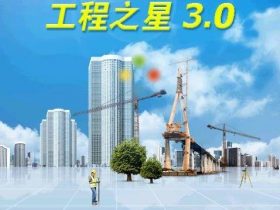科力达H5手簿

现在,越来越多用户开始使用安卓版工程之星进行作业,科力达技术工程师总结了安卓版工程之星网络1+1模式及网络CORS连接方式操作步骤,跟着以下步骤,就可以轻松get使用安卓版工程之星的技能。
安卓版工程之星进行网络1+1模式连接
首先,基准站主机插入SIM卡,手簿连接基准站,对基准站进行网络配置(先配置基准站再配置移动站);
在软件主界面依次点击 配置——仪器设置——基准站设置,点击基准站设置则默认将主机工作模式切换为基准站。
进入基准站设置界面,首先把数据链设置为:网络模式;网络配置设置为:接收机移动网络。
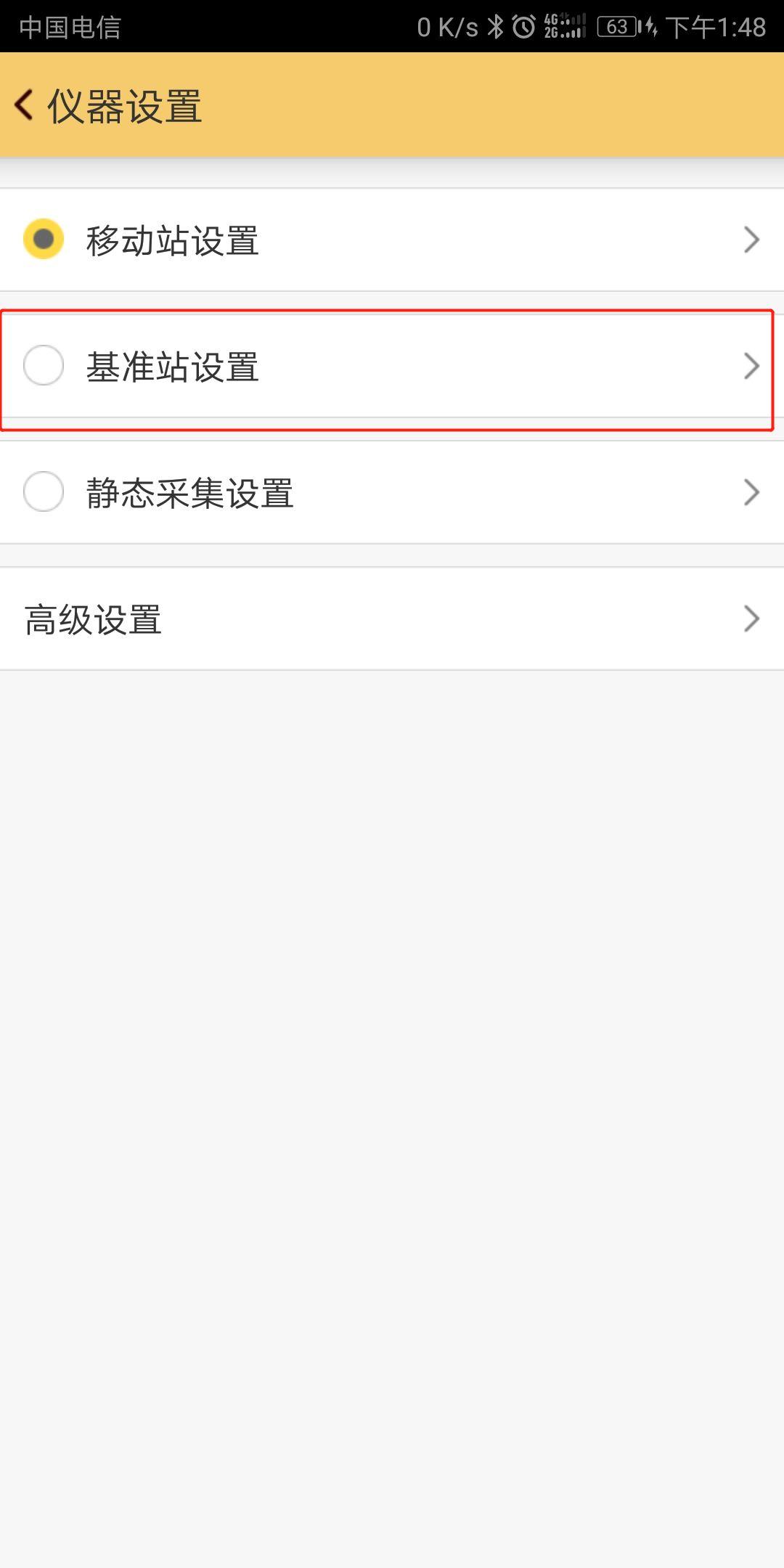
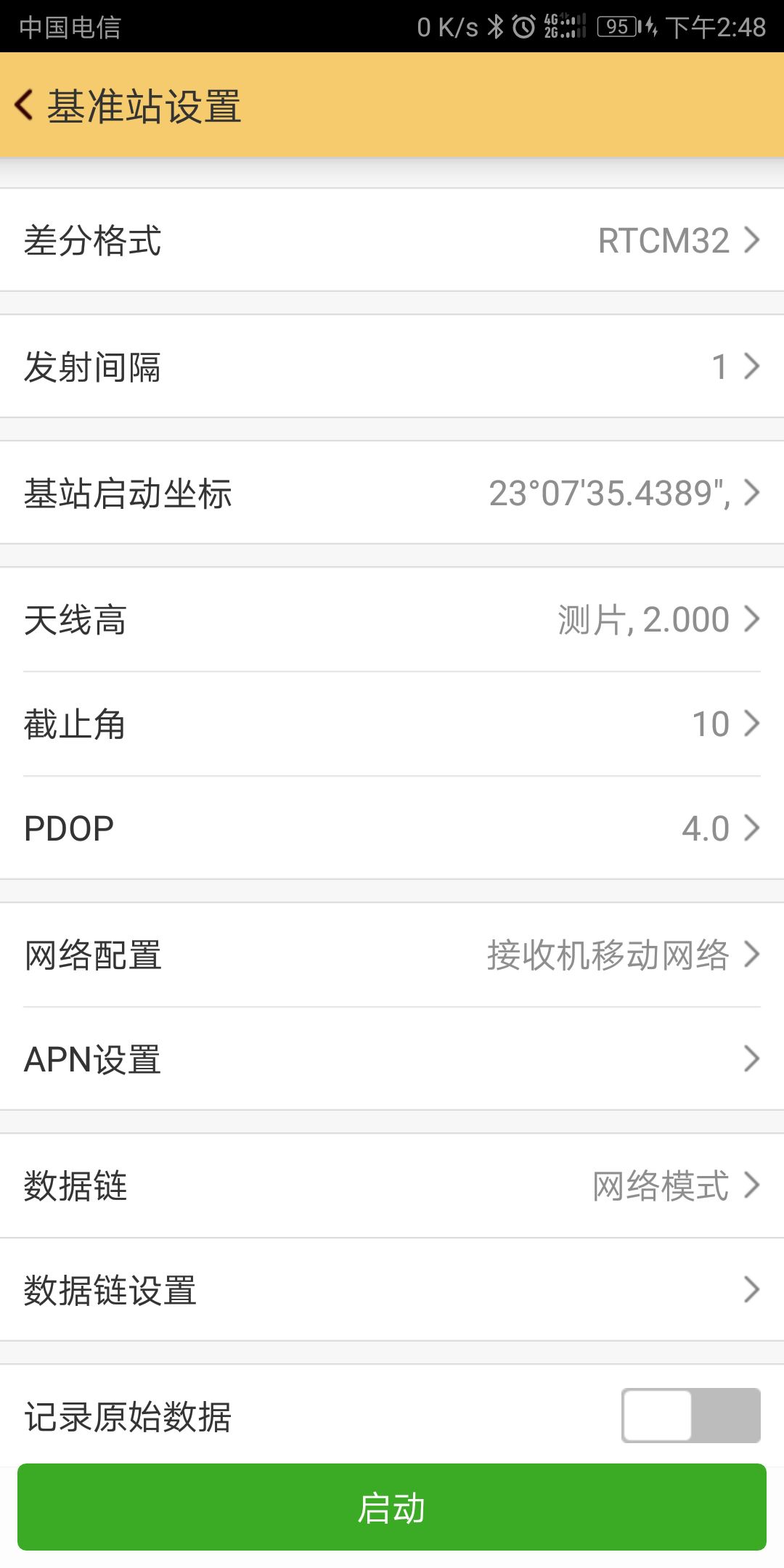
差分格式:如图所示,主要有以下几种差分格式,一般都使用国际通用的RTCM32差分格式。 发射间隔:可以选择1秒或者2秒发射一次差分数据,一般选择1秒。
基准站启动坐标:如图所示,基准站一般架设在未知,点击外部获取按钮,然后点击获取定位来直接读取基站坐标作为基准站启动坐标。(注意请勿点击重复设站模式!)
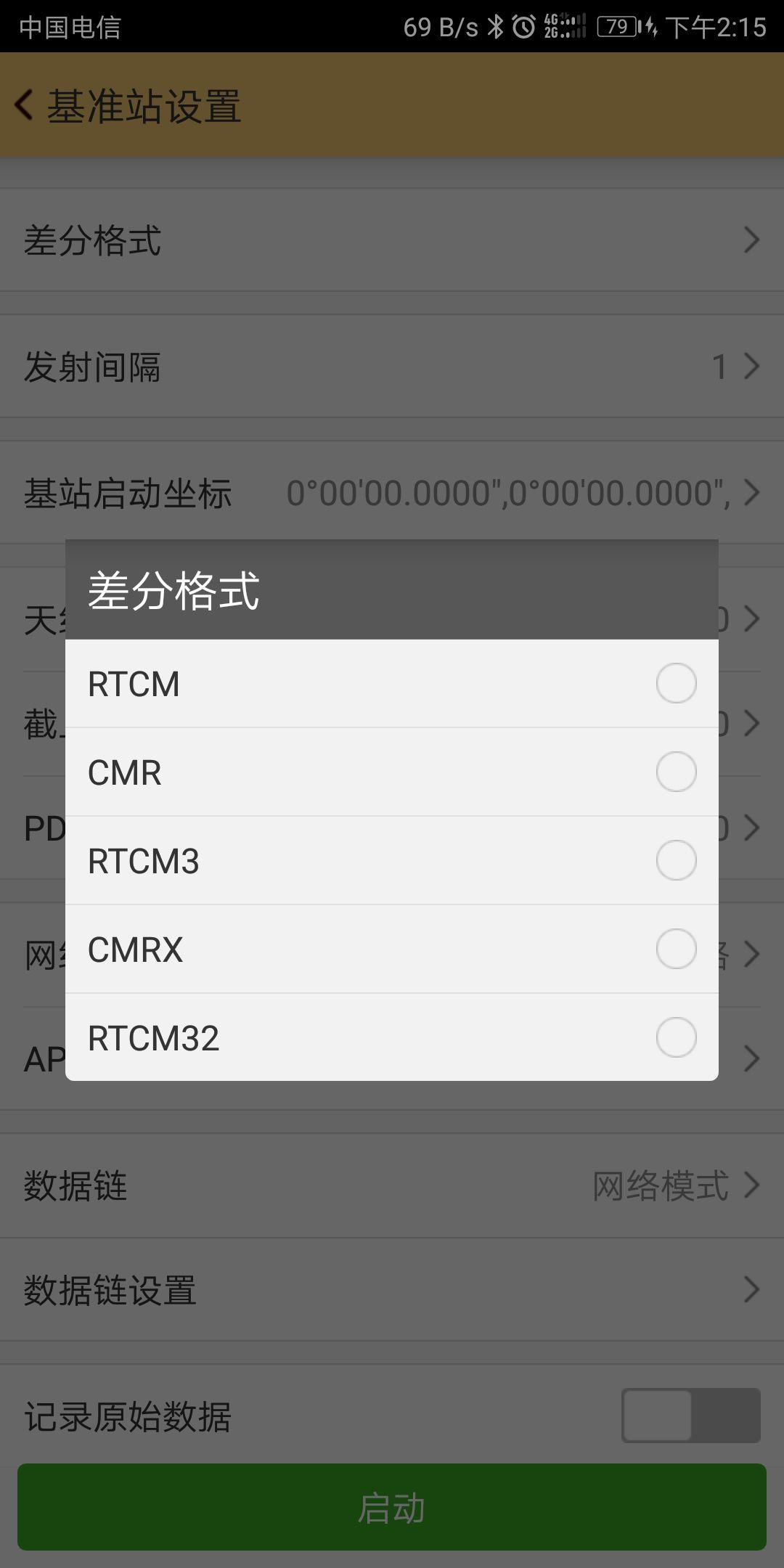
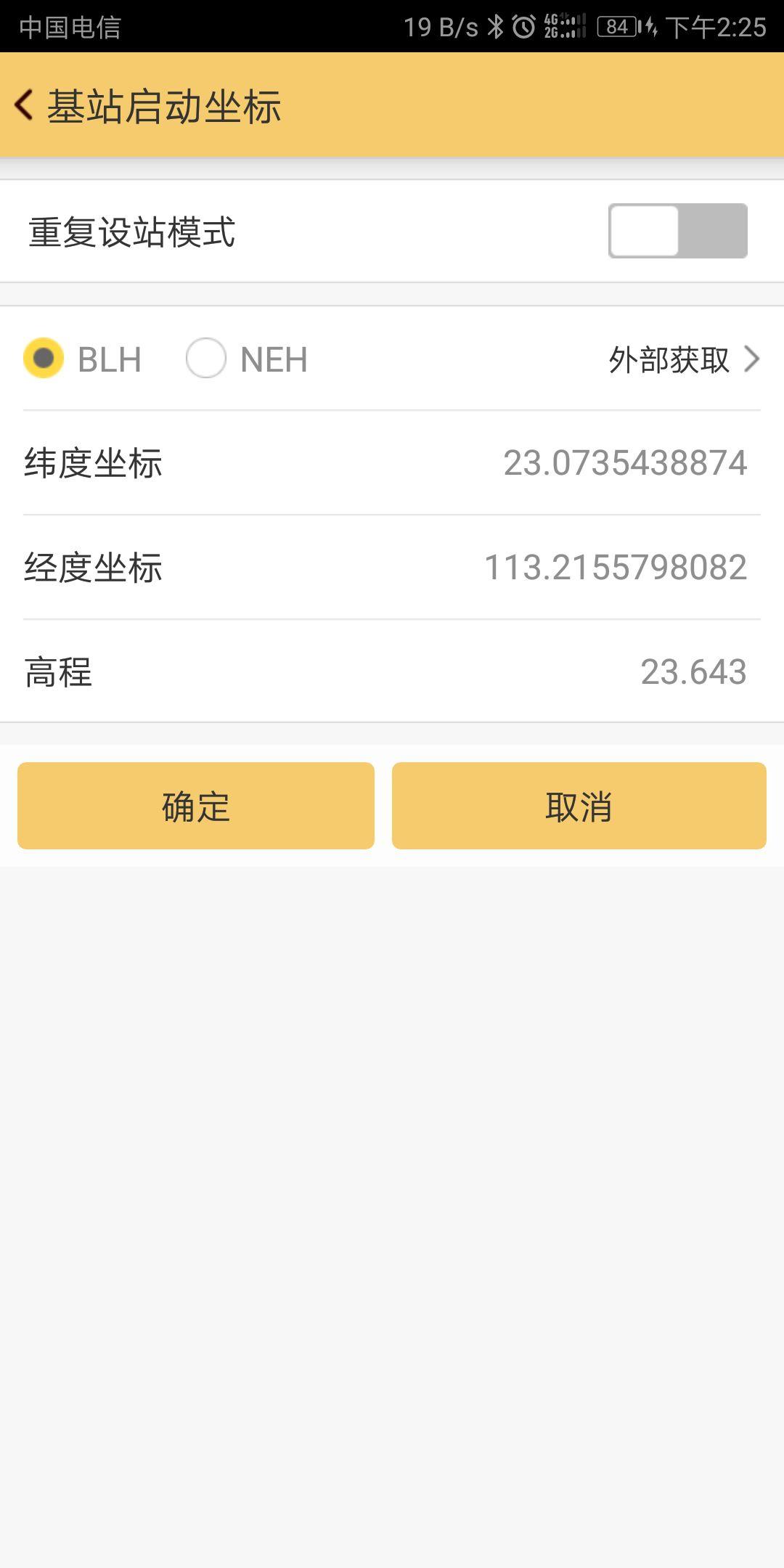
天线高设置:一般基准站架设在未知点,则天线高不用设置,默认即可。
截止角设置:一般设置为10。
PDOP:位置精度因子,一般设置为4。
APN设置:一般可以不设置,如果采用专网专卡或者CDMA连接方式,要根据实际情况设置。
以上全部都设置完成后,点击数据链设置进入到模板参数界面,点击左下角“增加”按钮。
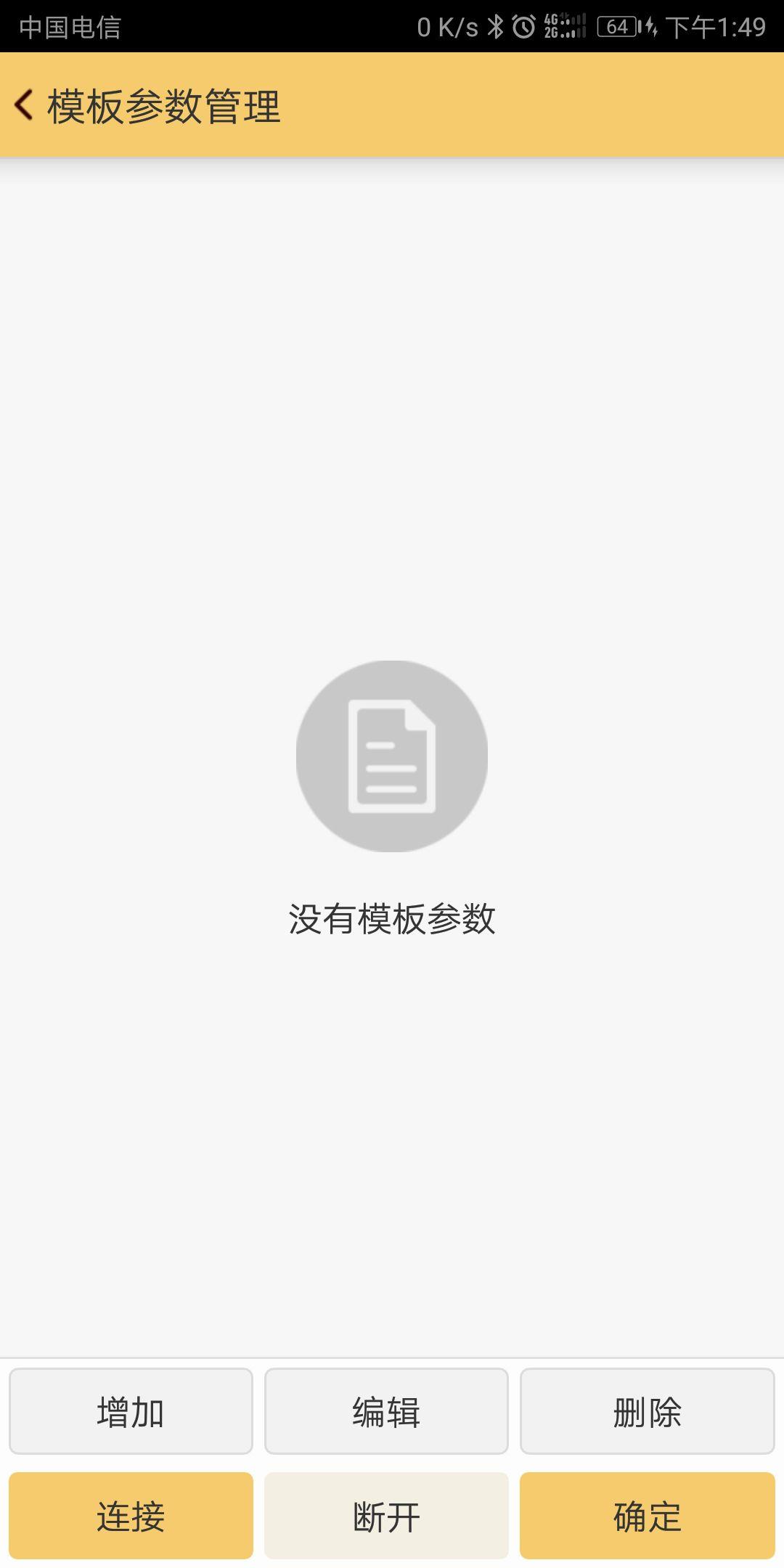
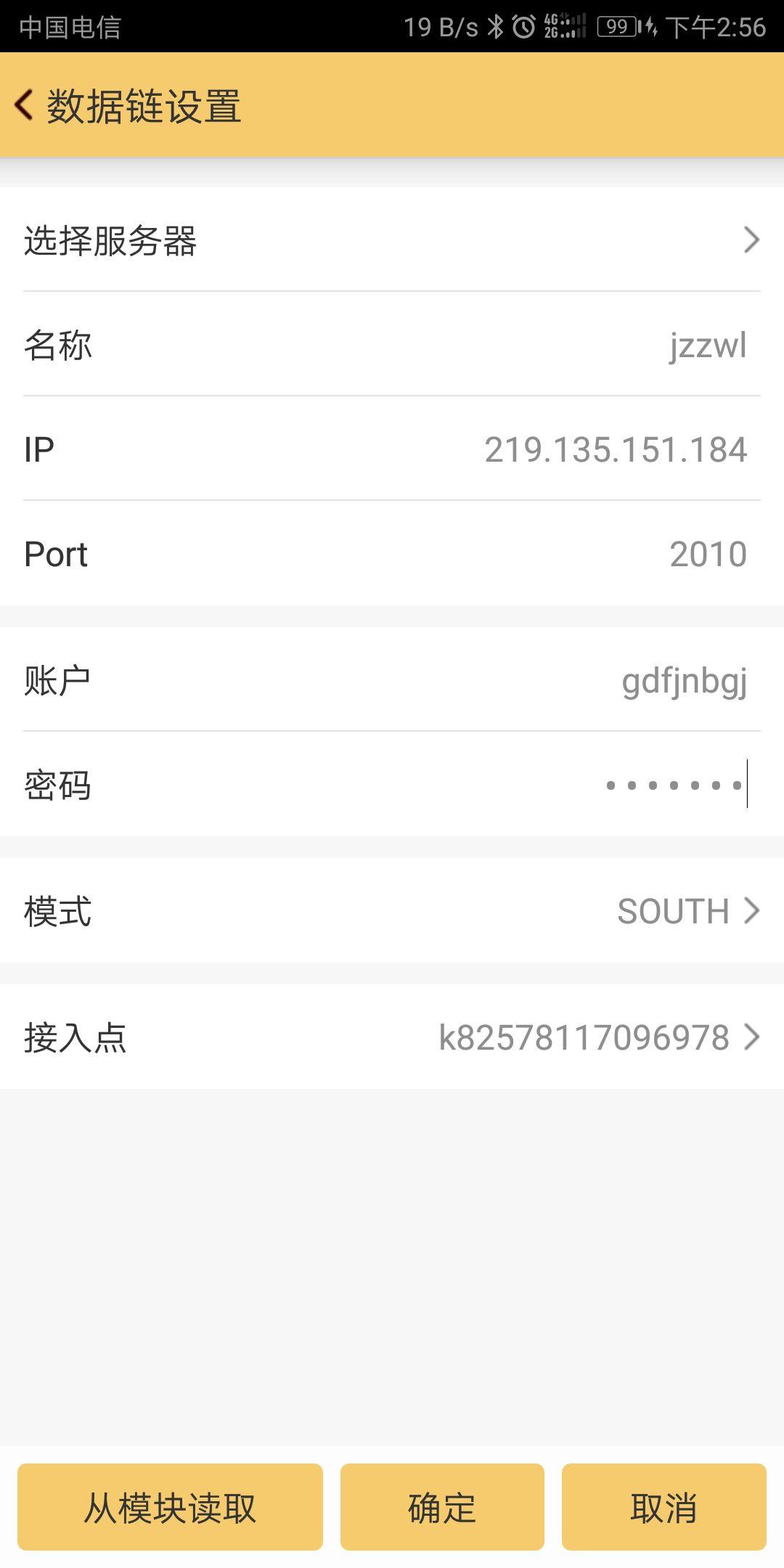
选择服务器:选择219.135.151.184:2010。
名称:随意设置,为便于区分,一般为jzzwl(基准站网络首字母)。
账户、密码:可随意设置,但不可用常用数字,避免与其他人重复。
模式:选择SOUTH。
接入点:填写基准站编号(主机条形码下方编号首字母加数字)。
参数设置完成,点击界面下方确定。
选定jzzwl参数,点击左下角连接按钮,进入网络连接界面如图所示。如果连接卡在“SIM卡检查”,则考虑主机是否装了SIM卡或是否装好,显示登陆成功则说明连网成功。
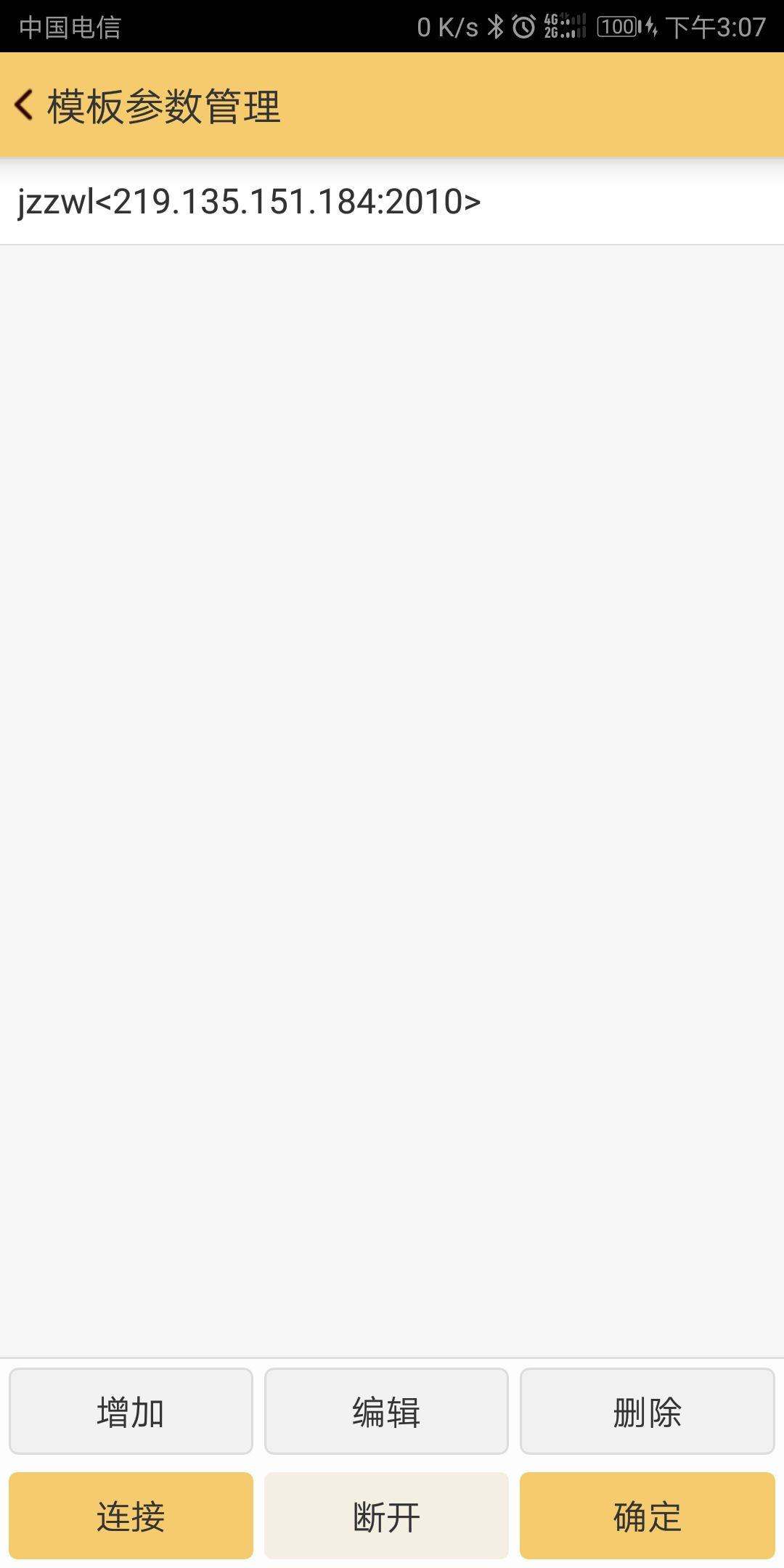
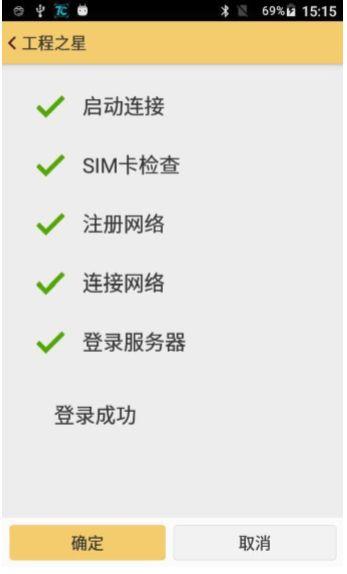
登陆成功后点击确定,返回到基准站设置界面,点击最下面启动按钮,显示启动成功。至此基准站网络连接完成。
基准站完成连接后,即可对移动站网络进行设置。操作与基准站网络配置一样。但网络连接模式改为NTPIR,若存在多个移动站,必须使用不同的用户名、密码(网络配置中接入点依然输入基准站编号,切记!移动站登陆服务器后需通过接入点完成对基准站的连接,获取差分信号)。
手簿连接移动站,点击 配置-仪器设置-移动站设置,进入移动站设置界面。
首先把数据链设置为:网络模式。
网络配置:SIM卡插在主机则选择接收机移动网络;SIM插在手簿,或手簿连接WiFi(一般使用用户手机热点)则选择手机网络。
APN设置、截止角均与基准站相同即可。
使用倾斜补偿、记录原始数据:一般不选。
以上设置完成,点击数据链设置——增加——选择服务器(219.135.151.184)——名称(随意设置)——账户密码(随意设置)——模式(NTRIP)——接入点(基准站机身编号)。
设置完成点击确定,再点击连接,显示登陆服务器成功说明联网成功。连接成功后可在主界面看到解状态以及主机搜星情况。
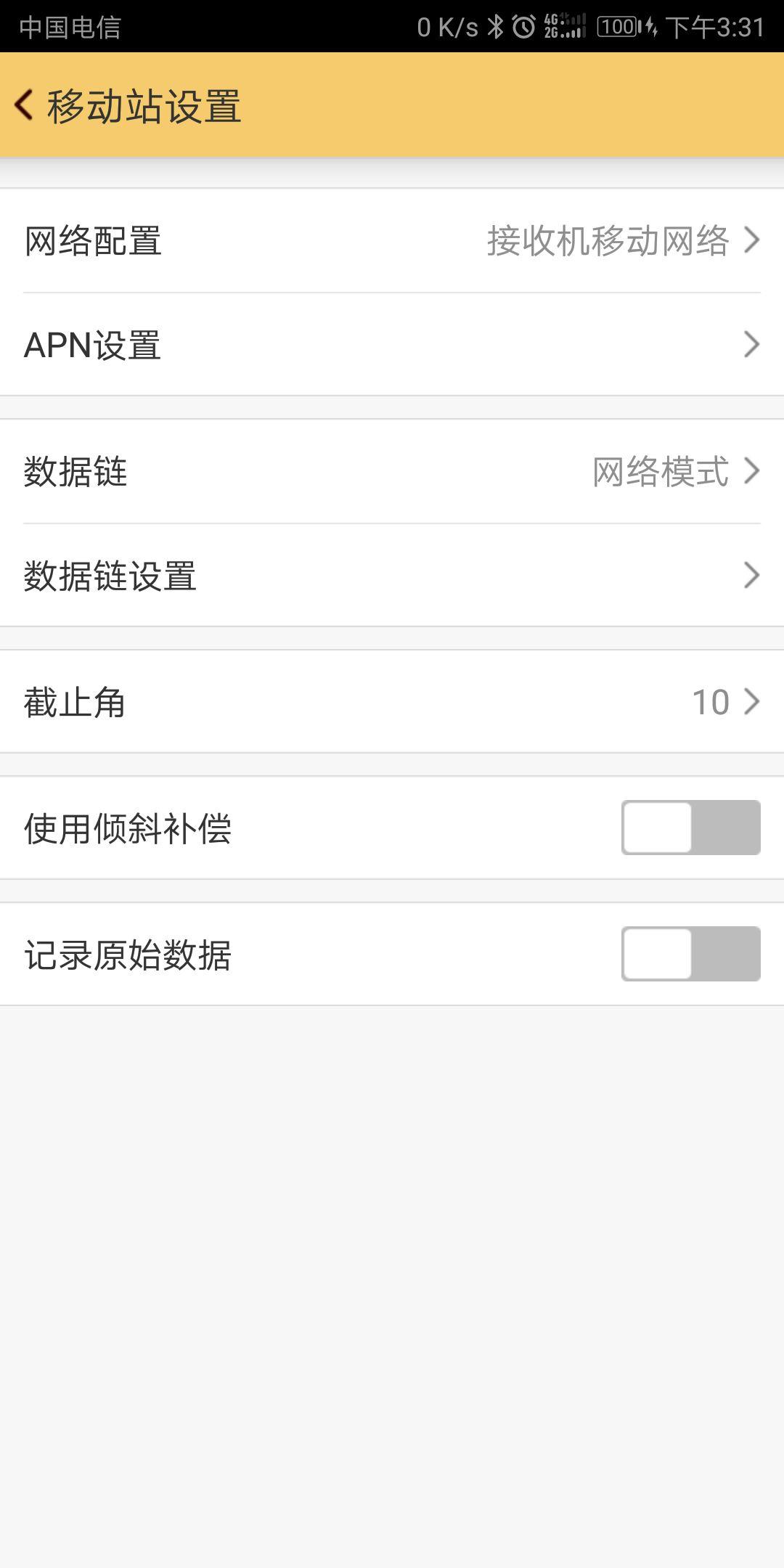
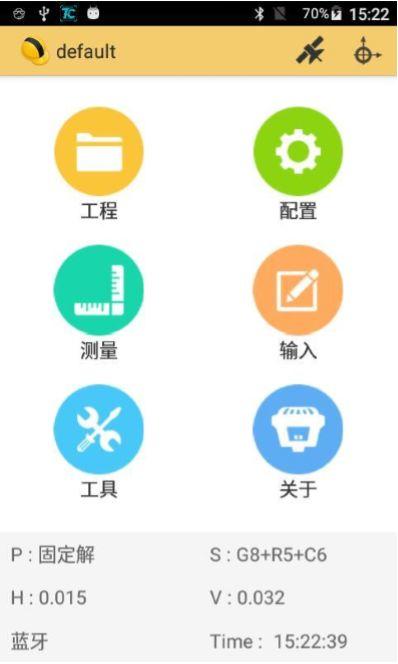
安卓版工程之星连接网络cors的操作步骤
连接网络cors,只需设置移动站连接即可,与上方移动站连接方式类同,按要求输入cors参数,刷新接入点(若刷新不出来,可直接输入),选择需要使用的接入点,连接登陆服务器成功即可。